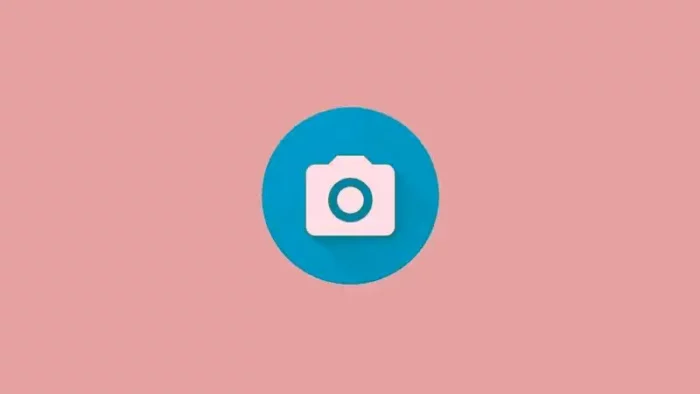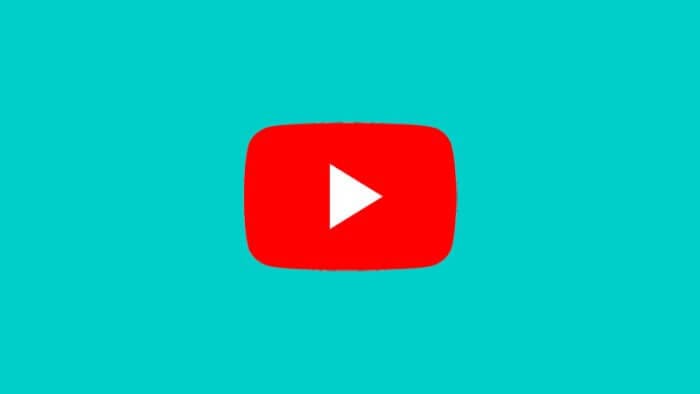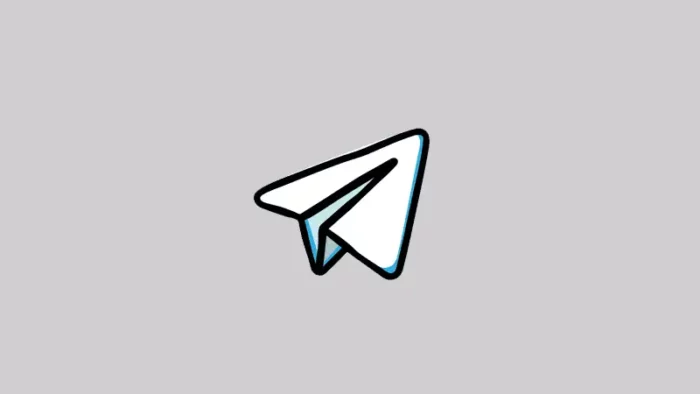Pada pembahasan sebelumnya sudah diulas bagaimana caranya menghubungkan mikrofon eksternal ke aplikasi Open Camera. Adapun untuk kesempatan kali ini, pembahasan masih seputar Open Camera, yaitu cara menampilkan audio level meter di aplikasi Open Camera.
Dengan menampilkan audio level meter, masuk atau tidaknya suara di aplikasi Open Camera akan bisa diketahui. Jika kamu belum mengetahui bagaimana caranya menampilkan audio level meter di aplikasi Open Camera, silakan simak tutorial selengkapnya berikut ini sampai selesai.
1. Buka aplikasi Open Camera di HP kamu, kemudian ketuk ikon setelan yang berupa gir dipojok kanan atas.
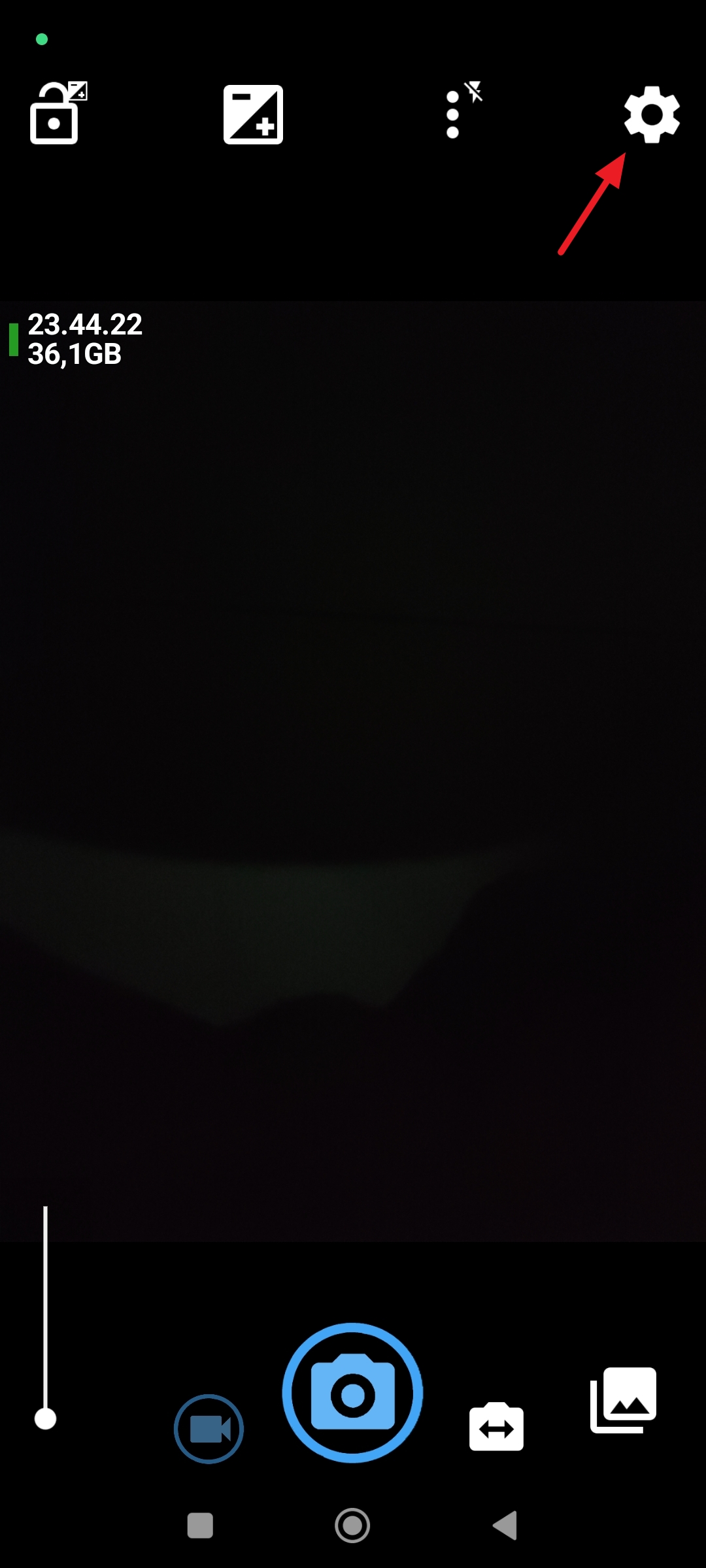
2. Pilih camera preview.
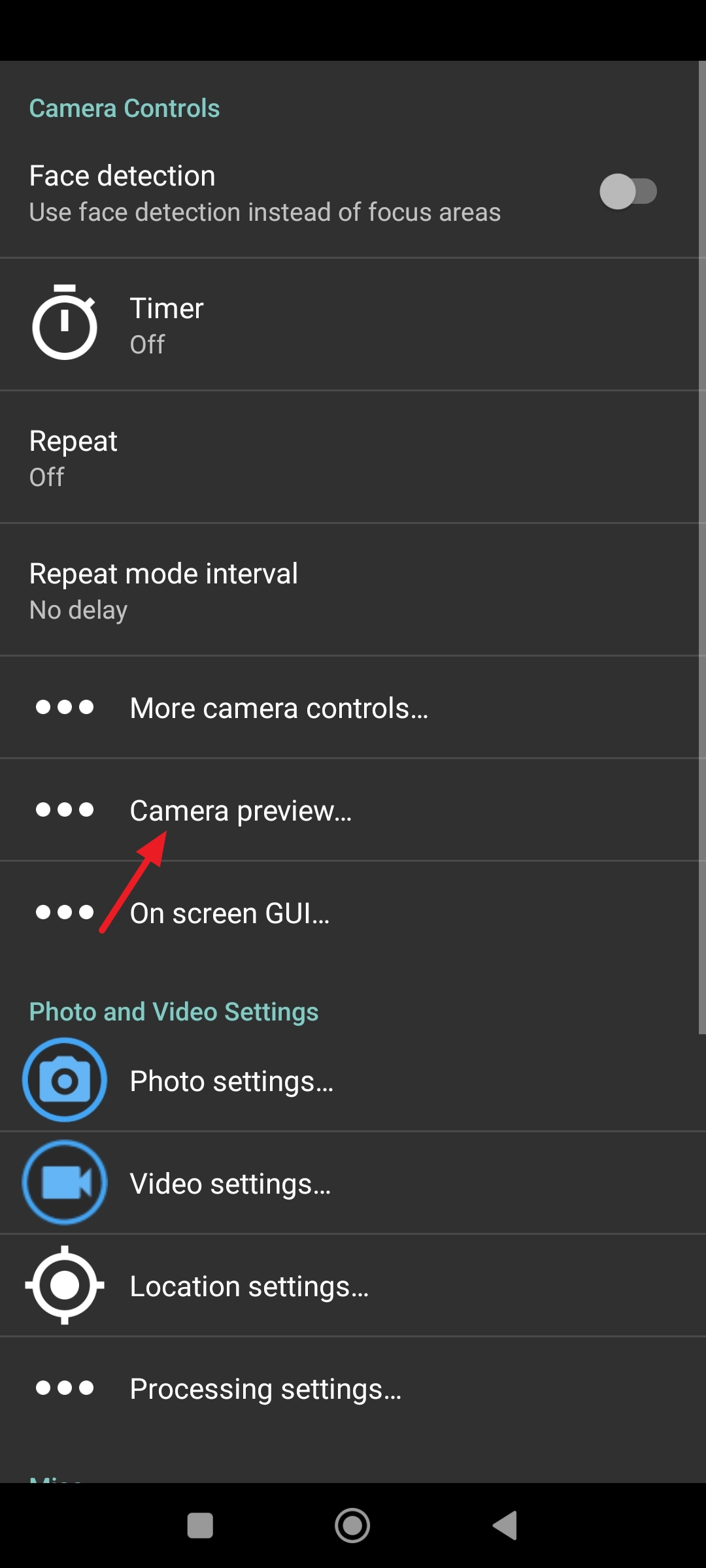
3. Gulir ke bawah, kemudian berikan centang pada show audio level meter.
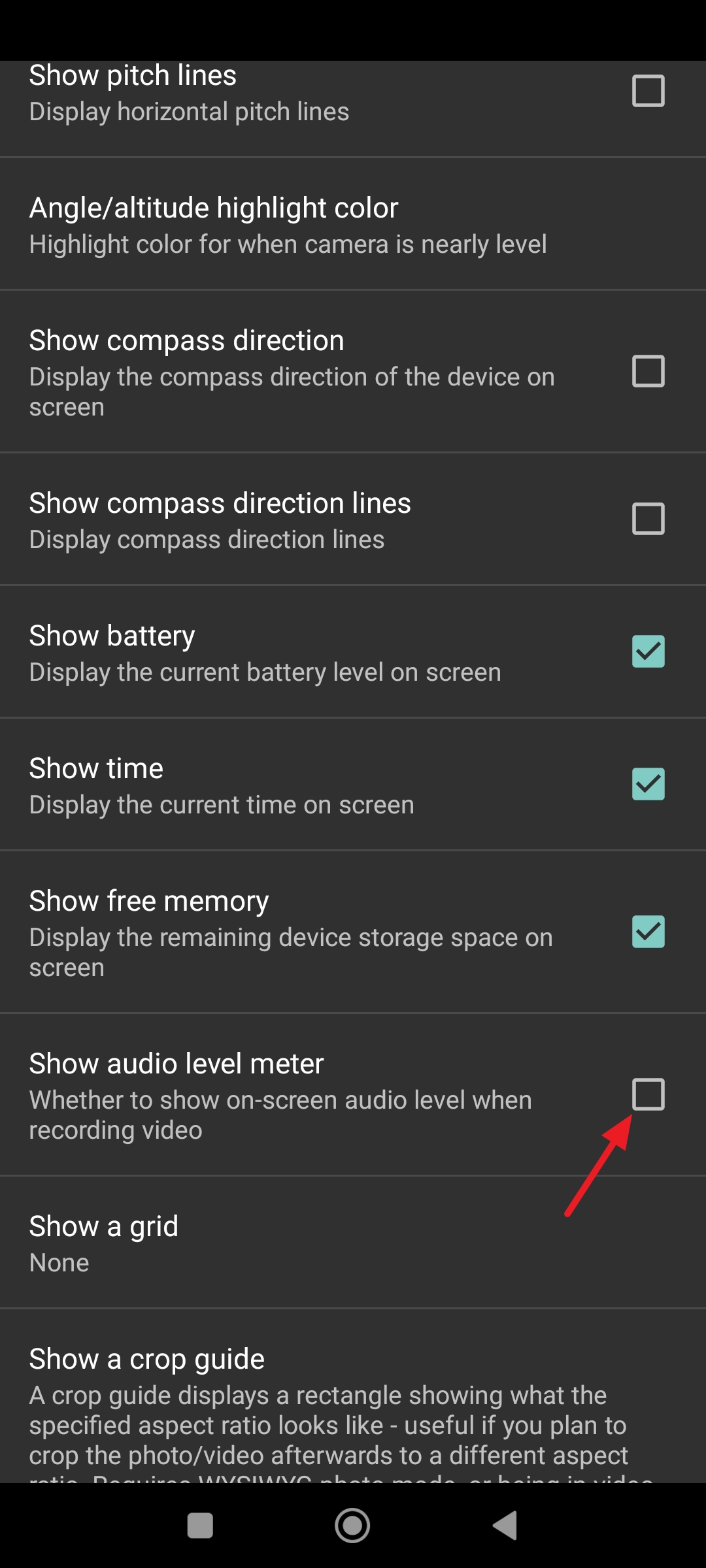
4. Jika show audio level meter sudah dicentang, silakan ketuk ikon kembali pada HP kamu.
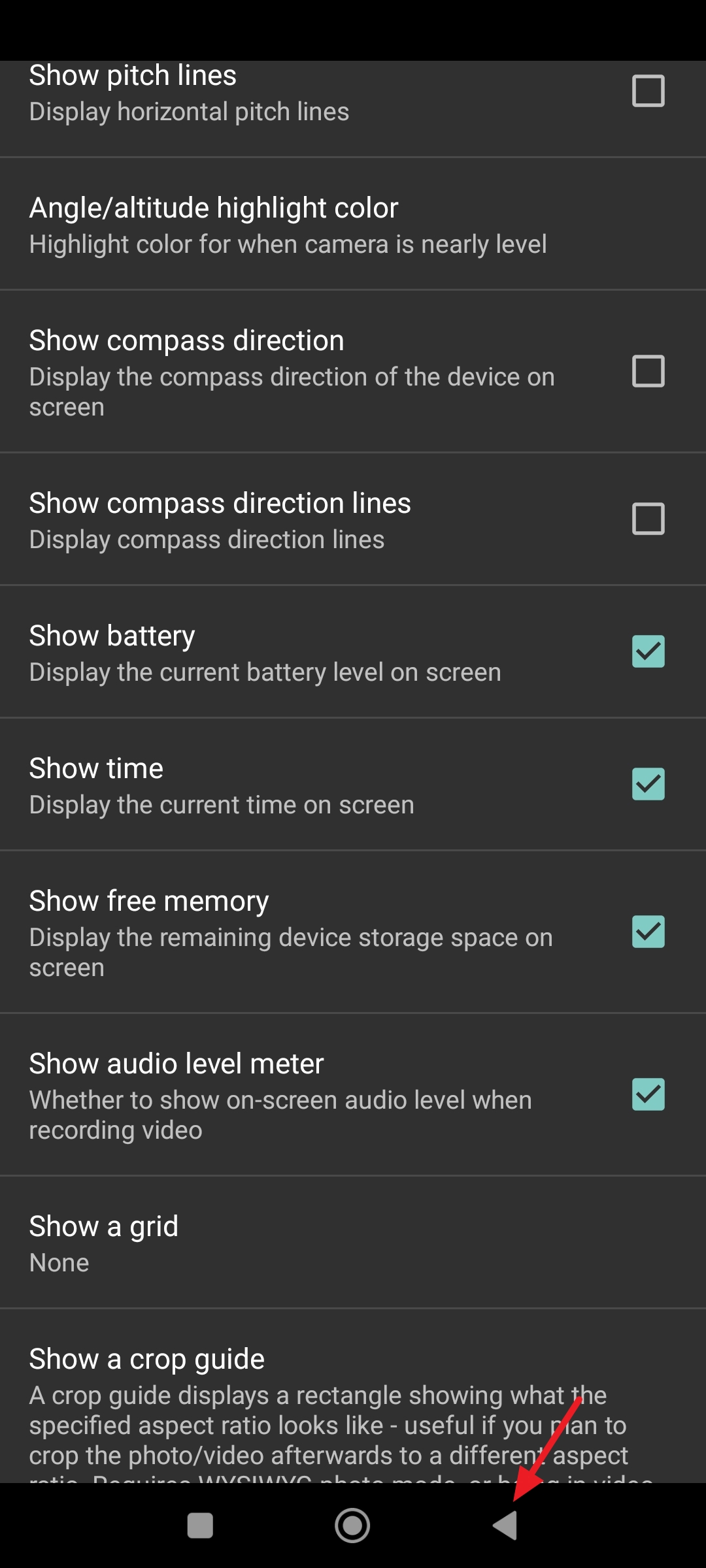
5. Berikut ini tampilan Open Camera ketika fitur show audio level meter belum diaktifkan.
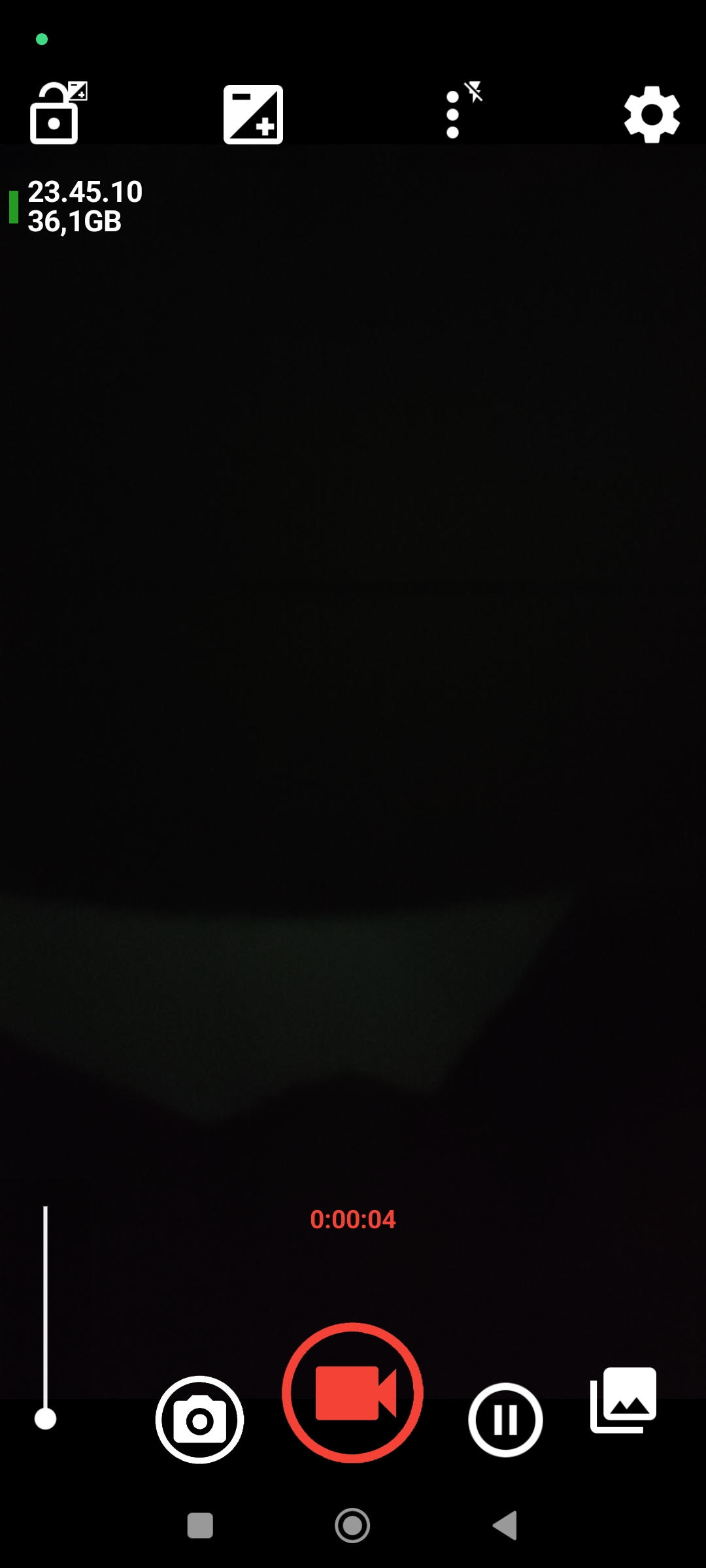
6. Berikut ini tampilan ketika fitur show audio level meter sudah diaktifkan.
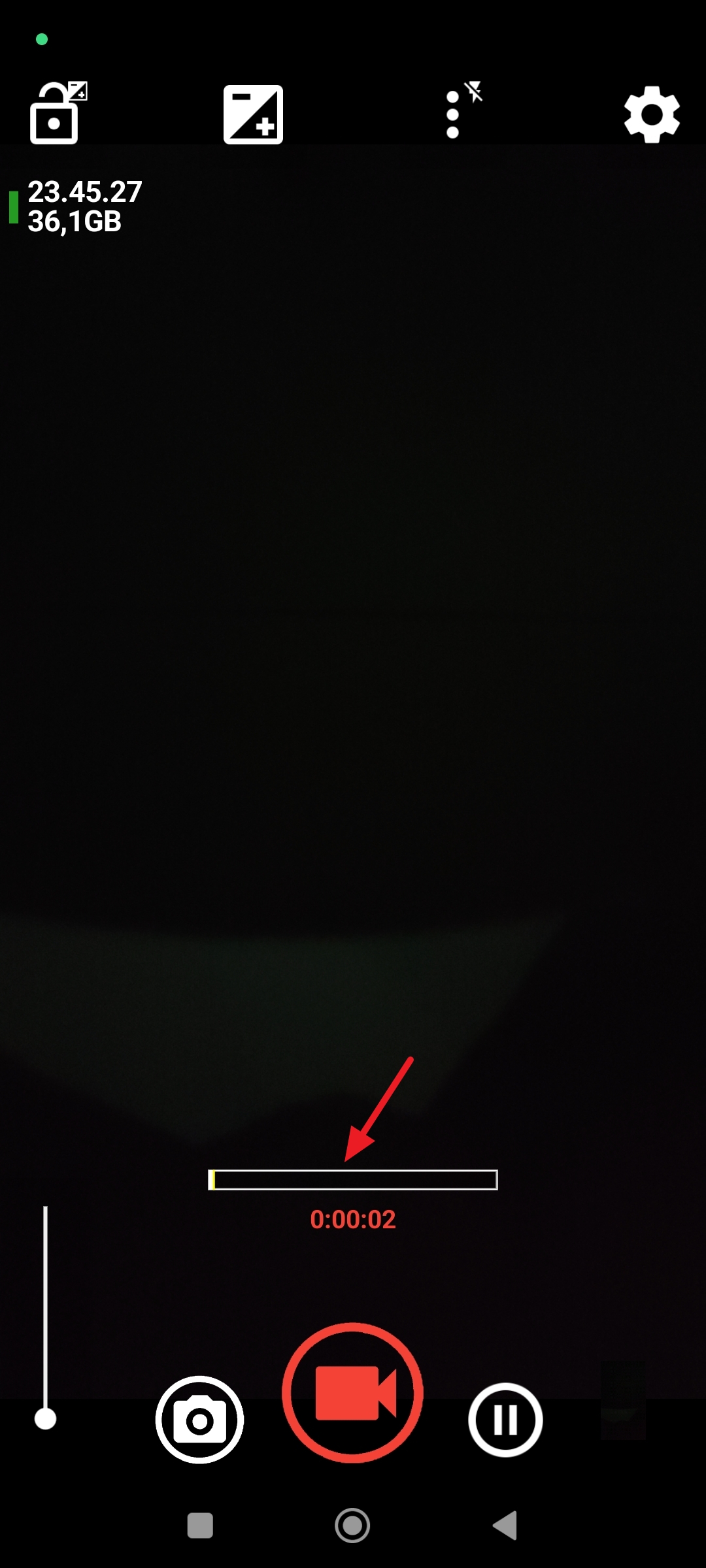
Jika HP yang kamu gunakan tidak mendukung mikrofon eksternal untuk merekam audio pada video, silakan gunakan aplikasi Open Camera. Ketika sudah menggunakan Open Camera, jangan lupa untuk senantiasa mengaktifkan fitur audio level meter untuk memudahkan pengecekan terkait masuk atau tidaknya suara.
Itulah cara menampilkan audio level meter di aplikasi Open Camera. semoga bermanfaat.